
Plantronics Voyager Legend Bluetooth Headset: Wie lässt sich die Sprache umstellen?
Publiziert am 2014/08/18 unter: Telefon24 Blog / Tipps & Tricks
Das Plantronics Voyager Legend gehört dank seinem stilechten Design und den komfortablen Funktionen zu einem der populärsten Modelle unter den Bluetooth Headsets. Plantronics selbst gilt als der Top-Hersteller für hochqualitative Headsets und innovative Technologien. Ebenso herausragend wie in der Qualität seiner Produkte, tritt Plantronics im Bereich Produktinformation und Hilfe für seine Kunden auf. Mit dem „MyHeadset-Updater“ liefert der Hersteller auf seiner Webseite eine unterstützende Anleitung zur Personalisierung der Einstellungen an Ihrem schnurlosen Voyager Legend Bluetooth Headset. Mithilfe des Updaters lassen sich die vielfältigen Funktionen des Voyager Legend wie die Anrufsteuerung oder die Information über den Akkustatus individuell einstellen. Darunter ist eine besonders essentiell: die Spracheinstellung auf Deutsch. Da der MyHeadset-Updater zwar äußerst praktisch, momentan jedoch online nur auf Englisch verfügbar ist, haben wir für Sie eine kurze Schritt-für-Schritt Anleitung auf Deutsch zur korrekten Spracheinstellung an Ihrem Plantronics Voyager Legend Bluetooth Headset zusammengestellt.
Schritt 1
Besuchen Sie die Plantronics Website und laden Sie den MyHeadset-Updater auf Ihren PC unter:
http://www.plantronics.com/de/product/myheadset-updater
Schritt 2
Wählen Sie Ihr Headset Plantronics Voyager Legend in der Produktliste per Mausklick aus und klicken Sie auf “Get started”.
Schritt 3
Verbinden Sie Ihr Voyager Legend Bluetooth Headset mit Ihrem PC. Verwenden Sie dazu das entsprechende USB-Kabel. Klicken Sie dann auf “Continue”.
Schritt 4
Klicken Sie erneut auf “Continue”, um alle Informationen zu Ihrem schnurlosen Headset abzurufen. Dies kann einige Minuten dauern. Achten Sie darauf, dass das Headset während der gesamten Dauer des Updates an Ihren PC angeschlossen ist.
Schritt 5
Wählen Sie in der Liste der persönlichen Einstellungen die Kategorie “Language” für die Spracheinstellung und klicken Sie auf “German” für Deutsch. Weitere Sprachen, die zur Auswahl stehen, sind: Kantonesisch, Dänisch, English (amerikan. oder brit.), Französisch, Italienisch, Japanisch, Koreanisch, Mandarin, Russisch, Norwegisch, Spanisch und Schwedisch. Bestätigen Sie Ihre Auswahl am Ende der Liste mit “Update your Headset”. In der Liste können Sie gleichzeitig auch noch weitere Einstellungen auswählen oder ändern, wie z.B. die Stummschaltung oder die Anrufbenachrichtigung.
Schritt 6
Sie sehen nun eine Zusammenfassung aller ausgewählten Einstellungen. Klicken Sie auf “Update”, um Ihre Auswahl zu speichern.
Schritt 7
Ihr Update war erfolgreich! Sie können nun das Voyager Legend von Ihrem PC abtrennen und von den aktualisierten Einstellungen bei der Benutzung profitieren.
Sollten während des Updates Probleme auftreten, hilft Ihnen unser Kundenservice gerne weiter. Sie erreichen uns Montags bis Freitags von 10 bis 18 Uhr telefonisch unter 030 2 555 5894 oder per Email.

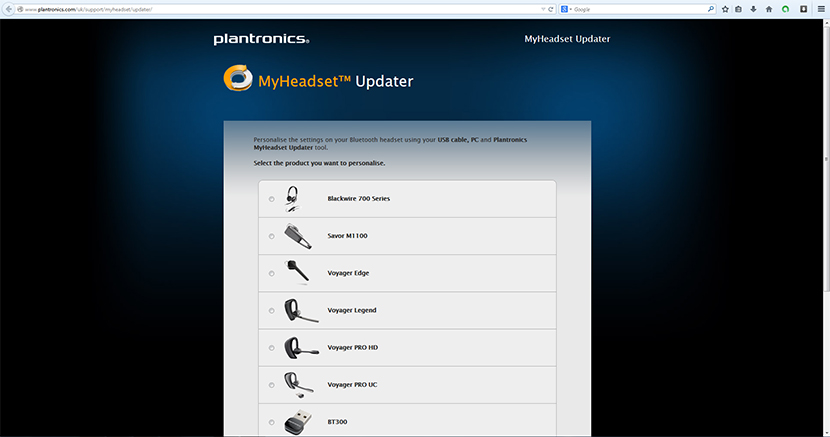
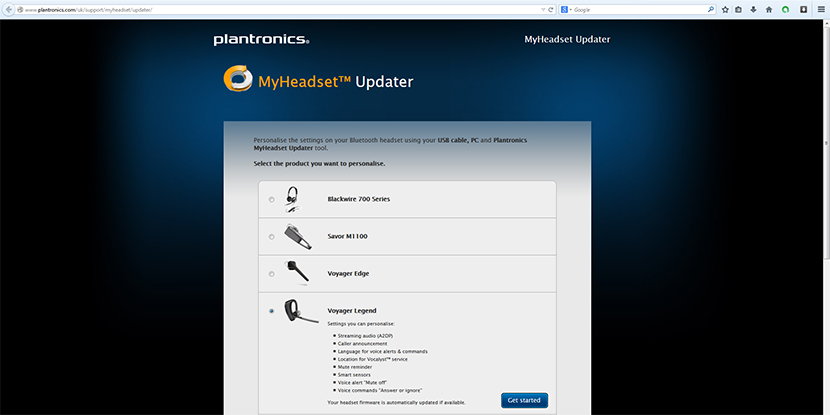
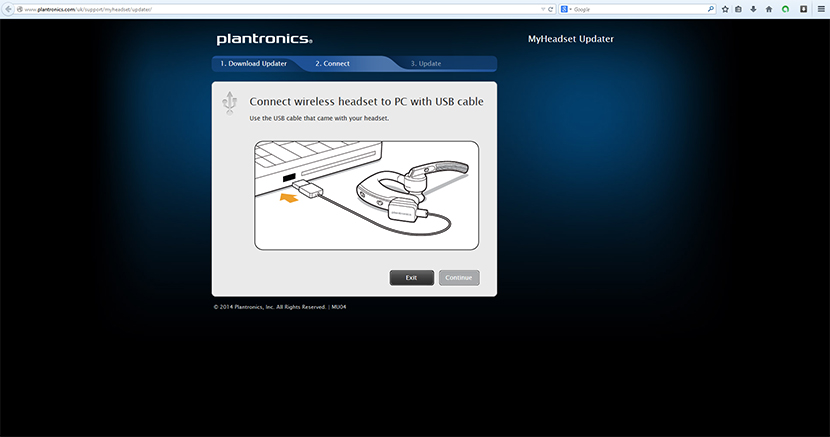
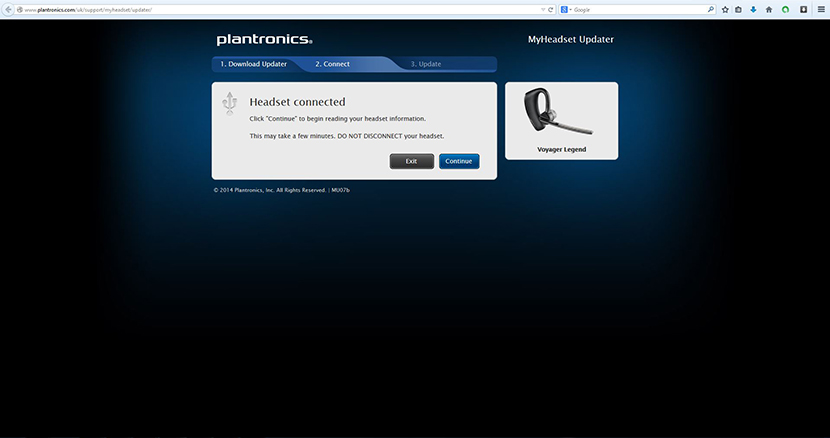
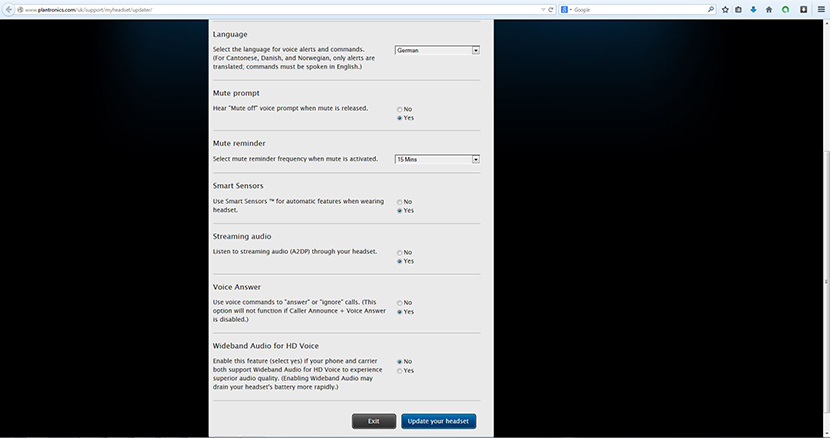
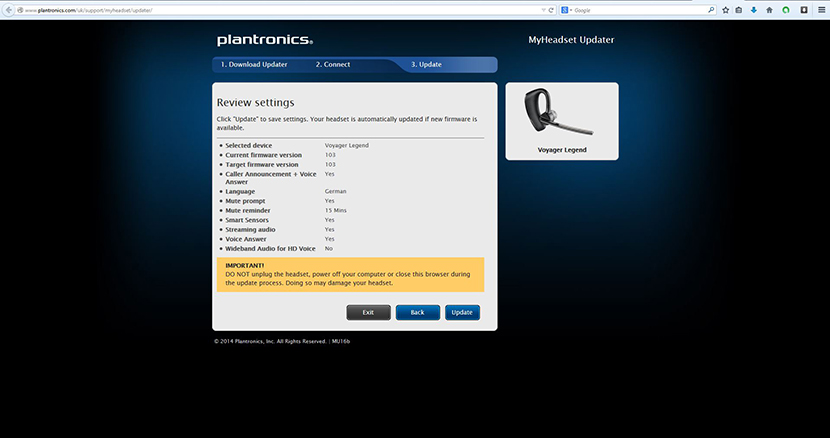

Keine Kommentare Alle anzeigen